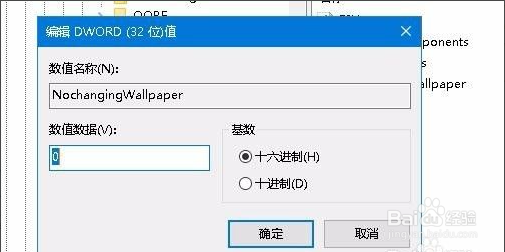1、在Windows10桌面,我们右键点击【开始】按钮,在弹出菜单中选择【运行】菜单项;
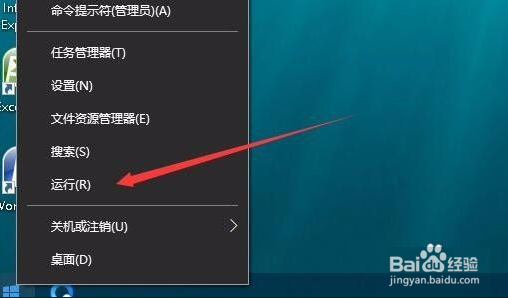
2、在打开的运行窗口中,输入命令regedit,点击确定按钮;

3、在打开的注册表编辑器窗口中,定位到HKEY_LOCAL_MACHINESoftwareMicrosoftWindowsCurrentVersionPoliciesActiveDesktop注册表项;
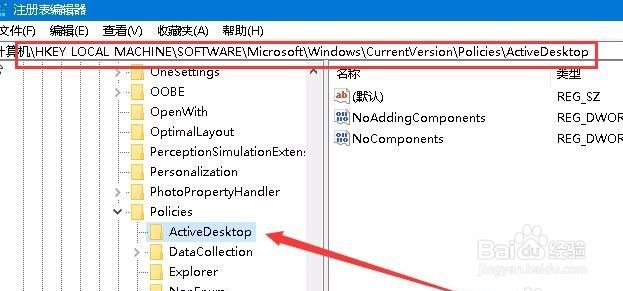
4、在右侧空白位置点击右键,依次点击【新建 Dword(32位)值】菜单项;
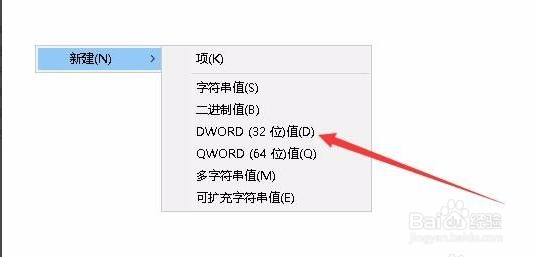
5、把刚刚新建的键值重命名为NoChangingWallPaper;
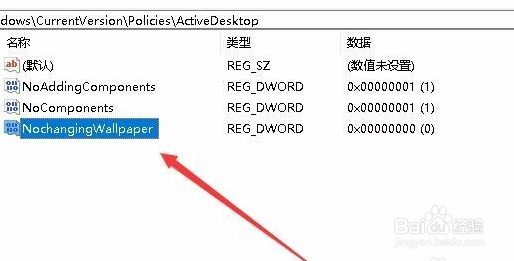
6、双击NoChangingWallPaper键值后,在打开的编辑窗口中,把其数值数据修改为0,最后点击确定按钮 ,重新启动计算机后,就可以发现可以正常使用壁纸了。